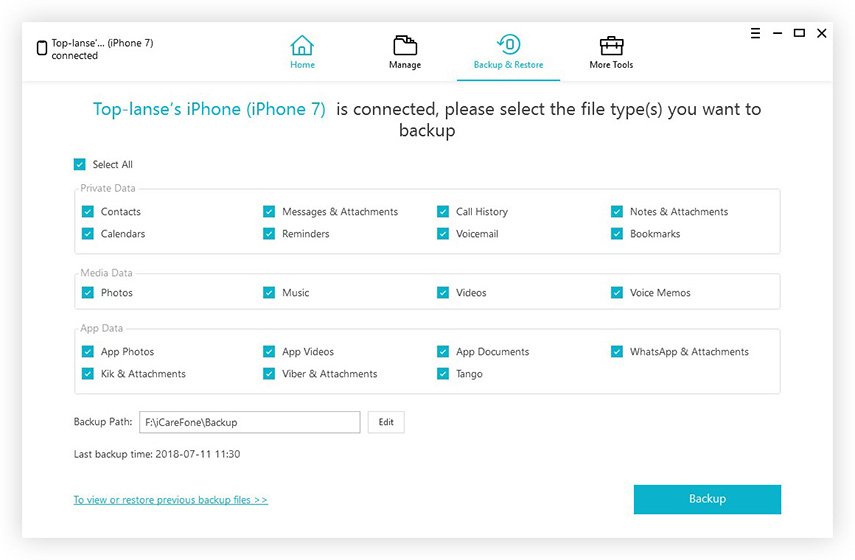Како очистити иЦлоуд складиште за иПхоне 6 / 6с
Аппле-ов екосистем се састоји од широког спектраАпплеови производи и хардвер и софтвер. Као средиште за окупљање свега, ту је иЦлоуд. Услуга делује више него само интернетска меморија, али нешто што повезује, синхронизује и одржава корисничко искуство у целини.
Сви корисници компаније Аппле са Аппле ИД-ом имају приступиЦлоуд. Али ако постоји један главни недостатак иЦлоуда, то би била малена величина меморије у облаку од 5 ГБ која се даје бесплатним корисницима. Овај се простор брзо попуњава, поготово ако снимите пуно слика и видео записа највишег квалитета. А да ствар буде још гора, ово ограничење се не повећава чак и ако имате више иОС уређаја.
Једини начин да преживите границу од 5 ГБ јеочистите иЦлоуд и направите сигурносну копију садржаја на рачунару. Такође можете да преместите датотеке са копчањем у простору у друге бесплатне услуге у облаку као што су Гоогле Пхотос за ваше фотографије и видео снимке.
Како очистити иЦлоуд складиште за иПхоне 6 / 6с / 7/7 Плус / 8 / Кс?
Погледајте употребу иЦлоуд-а
Пре чишћења свиња морате знати штапредмети који су. У супротном, само ћете снимати у мраку. Да бисте проверили и видели који проценат простора за складиштење иЦлоуд-а који користите, следите ове кораке:
1. Покрените Подешавања апликацију на вашем иПхонеу или иПаду.
2. Куцните на Аппле ИД банер на врху.
3. Куцните иЦлоуд. Обојени графикон на врху показује које врсте података заузимају простор и колико.

Прекини синкронизацију података апликације са иЦлоуд-ом
Једна од главних ствари која испуњава вашу иЦлоуд меморију су подаци о апликацијама. Ево начина на који их синхронизујете.
1. Покрените Апликација за подешавања на вашем иПхонеу или иПаду.
2. Куцните на Аппле ИД банер на врху.
3. Куцните на иЦлоуд.
4. Куцните на прекидачи поред апликација које желите да искључите.
5. Одлучите шта да радите са постојећим подацима апликације.
- Славина Наставите на мом иПхонеу да задржи податке.
- Славина Избриши са Ми иПхоне-а да се ослободи од њега.

То можете да урадите и за Апплеову апликацију или за треће апликације. Али запамтите да је сигурносна копија података апликација ту због ваше удобности. Синкронизирајте само оне који су непотребни.
Избриши датотеке у иЦлоуд-у
Сада наставимо тако да очистимо складиште података од других врста података: датотека.
Очистите своју библиотеку слика
Тако је једноставно и забавно снимати фотографије и видео записеваш иПхоне да се простор за складиштење брзо попуњава. Најлакши начин да очистите ствари без губитка драгоцене меморије је инсталирати Гоогле Пхотос.
Нека апликација направи сигурносну копију фотографија на вашем Гоогле Дриве налогу, а затим додирните мени у горњем левом делу екрана и одаберите Ослободите простор. Гоогле фотографије ће избрисати све резервне копије фотографија и видео записа.

Такође можете да ручно избришете фотографије из библиотеке фотографија.

Након што завршите, проверите Недавно избрисаниалбум на Фотографије. Као што име сугерира, у њему се чувају све слике које сте првобитно избрисали 30 дана пре него што сте их се заувек решили. Ако само желите да те слике нестану, можете да притиснете Изаберите> Избриши све да бисте их уклонили из иЦлоуд библиотеке фотографија.
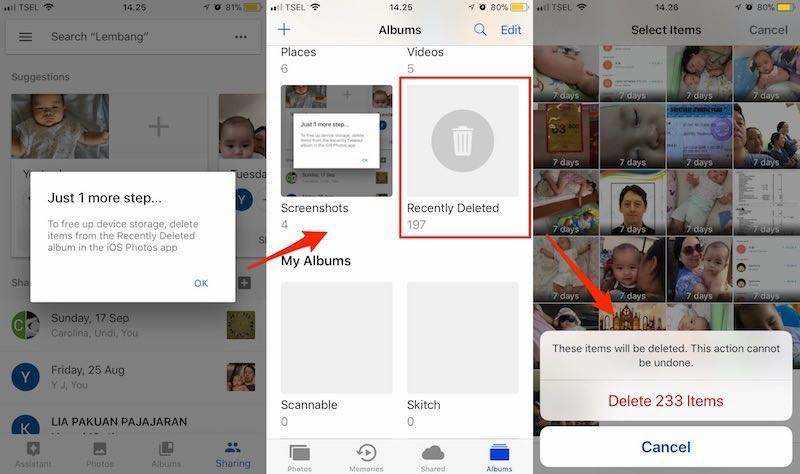
Избришите сигурносне копије старог уређаја
Поред смештања слика и видео записа,иЦлоуд је дизајниран за смештање резервних копија вашег иПхонеа и иПада - а ако већ неко време користите иПхоне, вероватно је да ћете можда имати неке старе резервне копије које заузимају драгоцени простор. Ево исправке као што се појављује у иОС 10.3 или новијој верзији :
1 Покрените Подешавања апликацију са почетног екрана.
2 Тапните на Аппле ИД банер на врху.
3 Тапните иЦлоуд.
4 Тапните Управљање складиштењем.
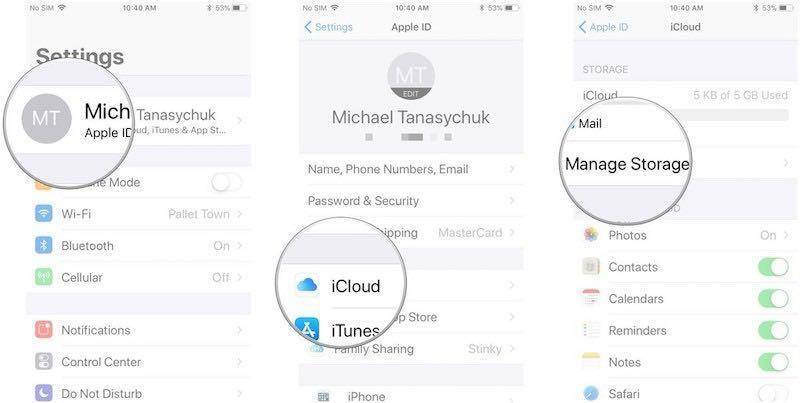
1 Тапните Резервна копија.
2 Тапните а уређајуређај испод Сигурносне копије.

1 Тапните Избриши сигурносну копију.
2 Тапните Искључи и избриши у искачућем прозору.

Овом методом можете да избришете више резервних копија; само додирните други уређај у кораку 6 сваки пут.
Ово би требало помоћи да се иЦлоуд налог ослободи било каквих страних резервних датотека
Направите сигурносну копију иПхоне-а на рачунар
Осим копања података у иЦлоуд, можете користитиалтернативни начини за израду сигурносне копије вашег иПхоне 6 или других иОС уређаја, као што је иТунес или трећа апликација Тенорсхаре иЦареФоне. Тенорсхаре иЦареФоне је флексибилнији од иТунес-а и иЦлоуд-а који вам омогућава селективно копирање података. Можете да направите резервну копију оних до којих вам је највише стало уместо да створите потпуну сигурносну копију која обично захтева много више простора за складиштење.